份台席外设教程.docx
《份台席外设教程.docx》由会员分享,可在线阅读,更多相关《份台席外设教程.docx(17页珍藏版)》请在冰豆网上搜索。
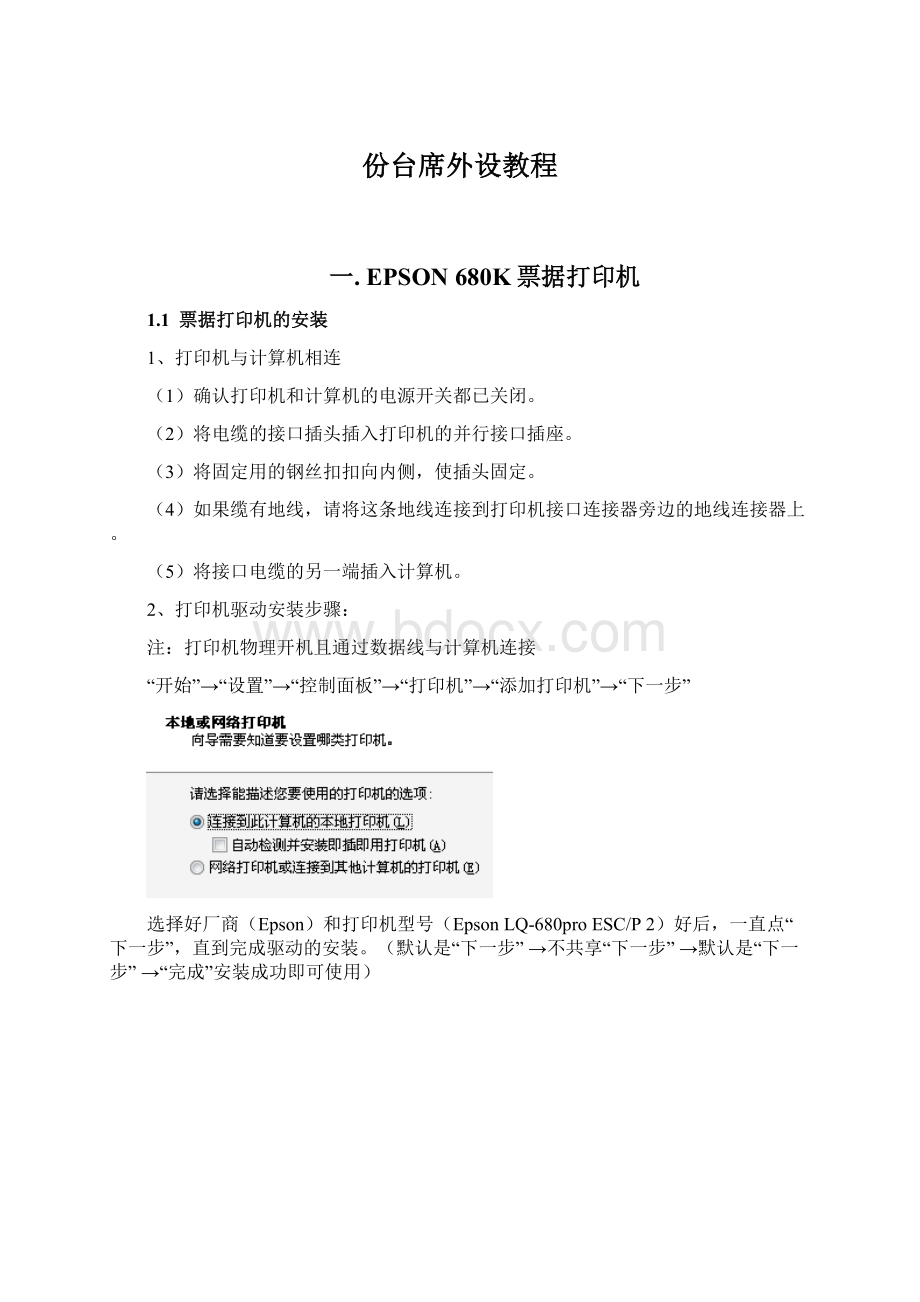
份台席外设教程
一.EPSON680K票据打印机
1.1票据打印机的安装
1、打印机与计算机相连
(1)确认打印机和计算机的电源开关都已关闭。
(2)将电缆的接口插头插入打印机的并行接口插座。
(3)将固定用的钢丝扣扣向内侧,使插头固定。
(4)如果缆有地线,请将这条地线连接到打印机接口连接器旁边的地线连接器上。
(5)将接口电缆的另一端插入计算机。
2、打印机驱动安装步骤:
注:
打印机物理开机且通过数据线与计算机连接
“开始”→“设置”→“控制面板”→“打印机”→“添加打印机”→“下一步”
选择好厂商(Epson)和打印机型号(EpsonLQ-680proESC/P2)好后,一直点“下一步”,直到完成驱动的安装。
(默认是“下一步”→不共享“下一步”→默认是“下一步”→“完成”安装成功即可使用)
而关于实达690打印机,由于该打印机自带驱动,在接入打印机会自动安装,或者直接用原厂光盘安装,形式流程大同小异,就不多做介绍。
1.2票据打印机常见问题
1、无法进纸
(1)打开打印机前盖检查是否卡纸
(2)如果无,则为硬件问题,请通知维修人员。
2、打印机提示缺纸
(1)重启打印机;
(2)拔掉连接打印机上的电源线和数据线;
(3)重新插入电源线和数据线;
3、打印机打印乱码
(1)尝试重装打印机驱动;
(2)进入BOSS系统→“文件”→“系统设置”→“打印设置”→“选择票据打印机”和“选择卡片打印机”→直接确定。
4、打印机无法使用
(1)检查BOSS系统内→“系统设置”→“打印设置”
检查测试页是否能打印→打开桌面IE浏览器输入地址http:
//10.46.34.231/BossWeb/login.jsf如测试正常,请使用BOSS系统即可。
如否请检查电源线是否与打印机和排插接好;
打印机数据线是否与打印机和电脑接好;
(2)“开始”→“设置”→“控制面板”→“打印机”→“右键”→查看打印机是否设置为默认打印且是否被停用。
5、打印不清晰或者打印空白
(1)尝试更换色带,如果打印依然不清,考虑打印头故障。
需要与厂商联系;
(2)色带盒没有正确安装好,打印头没有与色带接触好,请更换色带盒。
1.3票据打印机故障案例
1、打印机无法打印
故障现象:
BOSS工作提交后无法打印清单。
故障分析:
打印机故障或者BOSS打印设置错误。
处理过程:
VIP台席打印机型号为DS1700,关闭打印机电源,随意按住打印机控制板上任意一个键通电,放开手,打印机自行打印测试页。
打印机没有故障。
由于计算机只连接一台打印机,打开BOSS打印机设置选项,发现BOSS打印默认打印机为EPSONLQ670型号的打印机,重新设置BOSS默认打印机为DS1700,测试打印正常。
2、打印机上电后自动打乱码
故障现象:
重新启动打印机后,打印机上电后自动打印乱码。
故障分析:
打印管理器中打印作业已经消失。
打印作业依然存在,只不过电脑的CPU把它处理完成后就存放在了硬盘上,由硬盘直接经由内存发送到打印机。
也就是说,作业还在硬盘上。
处理过程:
“控制面板”--“管理工具”--“服务”。
接着打开服务列表,在Windows服务列表中选择“PrintSpooler”服务,并且中止此项服务。
然后在系统盘下(比如C盘)的Windows/System32/Spool/PRINTERS文件夹中删除所有文件。
再重新启动“PrintSpooler”服务。
最后重新发送一下打印作业,打印恢复正常。
3、打印机打印字体有问题
故障现象:
前台一台爱普生LQ-680K打印机有故障
故障分析:
现场查看,发现爱普生LQ-680K打印机打印出来的字不对齐,经检查硬件无故障,可能是软件故障。
处理过程:
首先重新添加驱动覆盖以前的驱动程序还不行,直接把打印机驱动卸载,重新安装驱动程序,故障排除。
4、打印机无法打印
故障现象:
EPSON680K打印机无法打印,且打印线接触良好、计算机没有提示打印错误。
故障分析:
打印机故障、打印机卡纸、或者打印机设置错误导致。
处理办法:
首先重新启动打印机检查打印机电源,及机器面板设置,发现均无问题。
检查计算机,发现打印机设置为暂停,去除暂停状态,打印测试页,打印正常。
5、打印机打印头无法定位
故障现象:
EPSON针式打印机,无法打印。
故障分析:
打印机卡纸、色带框没有装好等硬件故障。
处理办法:
打印机无法打印,故障灯一直亮着。
检查打印机没有卡纸、色带框安装正常,发现打印头支架很难左右移动,所以拆开打印机各部件,发现支架上有很多污垢,清洗支架并在支架上涂上润滑油,再将打印机组装起来,通电测试,运行正常。
6、打印机走行
故障现象:
EPSON680K打印机打印过程中,在换行时多走了一行,打出的一行汉字被分成上下两截。
故障分析:
对打印机进行自检操作,正常,说明打印机本身控制逻辑及机械传动部分均能正常工作,故障只可能出在主机、打印机接口电路或信号电缆部分。
处理办法:
到达现场,按照先易后难的检修原则,首先检查信号电缆的连接情况,发现信号电缆与主机连接处的螺钉未旋紧,接头倾斜。
将接头拔出后重新插牢,并用一字型螺丝刀将两头的紧固螺钉旋紧,开机试验,故障排除。
7、湄洲邮政专营厅打印故障
故障现象:
打印文档只能打出一半内容。
处理过程:
用户新更换的色带跟现有的打印机型号不配套,色带偏小,更换为同型号的色带后,恢复正常。
8、东庄营业厅打印故障
故障现象:
打印缴费凭证与打印受理单会分成两页打印。
处理过程:
将BOSS内系统设置的打印字体设为10后打印缴费凭证正常,但打印受理单仍然是分成两页,将LQ670k+T的驱动更改为LQ670K都无法打印,将驱动换回LQ670k+T。
重装BOSS也无效,系统里的打印机设置也是正常的,后来发现是打印机硬件上处于存折打印状态,将之设成正确的设置后恢复。
9、笏石永达专营厅打印乱码
故障现象:
打印出来内容是乱码。
故障分析:
这种情况一般有几种原因,第一为打印并口数据线故障,第二为驱动程序故障,第三为打印机设定问题。
处理过程:
在EPSON670K、680K打印机上有个字体设定按钮,这边的字体设定优先于BOSS软件里的字体设定,按照说明将字体调整到宋体即可。
营业厅发生的故障大部分是第三种。
10、华亭营业部无法打印
故障现象:
用户反映有看到打印任务没有打印。
处理过程:
用户打电话说有看到打印任务没有打印,因OA打印机是设固定IP的,问用户别人是否可以打印,用户表示昨天就不行了,别人一直可以。
远程连接到用户电脑,查看打印任务,在打印任务的标题栏上赫然有“暂停打印”四个字,将工具栏“打印机”下的“暂停打印”前的勾去除后,打印正常。
11、新点无法在BOSS系统内打印
故障现象:
打印文档正常,BOSS系统内的无法打印
处理过程:
用户端是EPSON630打印机,使用的是USB接口打印线,估计是BOSS系统对USB接口的打印机无法支持,更换为并口打印线后问题解决。
12、黄石营业厅一体机复印正常,打印空白
故障现象:
复印文档正常,打印出来是空白
处理过程:
用户反映复印文档正常,打印出来是空白,因是网络打印机,让用户用别台电脑测试正常,说明一体机本身无故障。
将原打印机删除,重新安装提示端口名已被占用,将端口改个名后安装驱动,测试正常。
13、埭头互远系统打印EXCEL文件异常
故障现象:
打印BOP导出的excel营账报表导致打印机指示灯一直闪铄。
处理过程:
维护人员到达现场,经查打印线连接正常,用WORD打印正常,再测试BOP系统的营账报表只打了几行后打印机所有灯就一直闪,把这个表另存到桌面上再打开打印也是一样故障,此表发到笏石营业部值班人员测试打印正常。
重装BOP系统,打印机驱动,检查病毒后维护人员打印此文档还是出错。
维护人员测试中在一次操作中看到标题字体比较大,于是删除了此行后打印正常,经再次测试发现只要字体去掉粗体即可正常打印。
因为用户的EPSON-LQ680K打印机上的字体也无法调节,且此报表是营业点每天都打的报表,别的营业厅问过打印正常,综合以上信息维护人员判断为用户打印机故障,如果要彻底解决就把打印机拿去修理,如果要将就着用就每天打此报表的时候去掉标题的粗体字体即可。
14、忠门营业厅前台打印机分两页打印
故障现象:
打印一个文件,一页还全部打完分两页打印
处理过程:
打印机为EPSON680KII型打印机,支持USB接口与并口打印数据线。
经查看打印机杠杆被调到7位置,重新调整到0位置后,打印恢复正常。
15、府西路营业厅所有前台打印故障
故障现象:
打印几张后就无法打印必须重启打印机才能打印。
处理过程:
打印机为EPSON680KII型打印机,支持USB接口与并口打印数据线。
操作系统有自带的正版系统,也有一台是GHOST版XP系统,用自带的原装光盘驱动,使用自带的USB接口数据线。
特地问过山亭新营业部证实前台使用的打印机型号是680KII,也是使用USB数据线,安装的也是自带光盘驱动,但那边使用正常,唯一不同的是山亭新营业部所有电脑系统都是我安装的而已,但这个应该是不太可能与系统有关系的。
并且铁通台席有个系统是完全无法打印的。
后想起以前EPSON635型打印机打印文档正常,但在BOSS系统里完全无法打印,换成并口线后就可以正常使用。
而这边的故障却是文档与BOP里系统都只能打印几张后就要重启才能使用。
于是尝试拿了两条并口打印线,一条接铁通台席,一条接前台普通台席,铁通台席一接上那个系统无法打印的马上就可以使用,移动普通前台台席测试一下午正常,于是联系营业组组长买了3米并口打印线,全部更换后全部恢复正常。
二.HP3052一体机
2.1一体机的安装
双击驱动程序,点击下一步开始安装
安装过程弹出提示框点确定开始搜索设备
找到打印机后,并让其读条跑完后,就会自动关闭该对话框,安装完成
2.2一体机故障案例
1、HP3052一体机打印出一页纸,右边有一列是花的。
像是重复打印。
重新启动一体机。
打印测试如果不行,进入第二步。
重新安装驱动程序。
如果无效,进入“硬件问题”,可能是定影膜破损。
联系综合部安排厂家更换。
2、打印字迹模糊
鼓芯的问题,设备用久了硒鼓就磨损了。
3、HP3052一体机不能扫描
HP3052一体机没有连接电脑主机,直接用网线连接,设置了固定IP,通过IP找到了打印机,并安装成功也可以正常打印。
但是不能扫描,也不知道如何安装扫描功能。
驱动没有装全,一体机在安装驱动的时候一般会有三个驱动程序,重装含有扫描仪的驱动。
4、HP3052一体机怎么把文件扫描到文档并修改
你正常安装了驱动以后,他会有自带的软件,用那个扫出来的是图片,再用一些自动识别的软件来改成文档,扫描仪扫出来的都是图片文档
5、HP3052一体机如何恢复出厂设置
按下“menu/enter”键。
按下“<”或“>”键找到:
Service,按“menu/enter键,按下“<”或“>”键找到:
Restoredefaults,连续按两次“menu/enter”键,液晶面板上出现:
Restoredefaultspleasewait,等待打印机重新启动即可
6、HP3052一体机提示:
50fusererror
电压不稳定的情况下会出现,一般为电源模块问题,联系综合部安排厂家过来更换电源模块后恢复正常。
7、HP3052一体机提示:
kopieringvantar
打印机扫描版损坏,找售后更换
8、HP3052一体机提示:
49error
去掉机器所有的外置设备(包括线路)重启设备。
在READY的状态下按确认键,按左箭头找到SERVICE按确认键,按右箭头找到RESTOREDEFAVLTS按两次确认键,等待重启,如果还未消失提示,则说明主板问题,联系综合部安排厂家过来售后更换。
三.远程写卡器
【注意事项】
远程写卡有两种,一种是清华同方的,另一种是飞天(在写卡器上标明Rockey)。
因为安装与别的常见USB设备驱动的安装略有不同,所以下面分别进行介绍,请按照下面的步骤进行安装。
3.1飞天远程写卡程序安装
安装前不要将远程写卡器连到电脑,先安装“福建移动远程写卡客户端安装程序1202”软件,按提示一直按下一步,完成后一定要重新启动电脑,进入系统后执行“开始-程序-福建远程写卡系统安装程序-安装卸载飞天读写器驱动”进行驱动卸载,卸载完后才能插上远程写卡。
新机子统一安装本驱动,以后写卡器到后插上电脑USB接口即可使用。
3.2清华同方远程写卡程序安装
安装前不要将远程写卡器连到电脑,先安装“福建移动远程写卡客户端安装程序1202”软件,按提示一直按下一步,完成后一定要重新启动电脑,进入系统后执行”开始-程序-福建远程写卡系统安装程序-安装卸载同方读写器驱动”进行驱动的卸载,卸载完成后再重新启动电脑,最后再执行”开始-程序-福建远程写卡系统安装程序-安装卸载同方读写器驱动“,接下来有写卡器型号可以选择,选择”TF2000-U“,按照安装程序的提示进行安装,等提示插上远程写卡时再插上远程写卡。
系统会提示发现新硬件,让它自动”TF-2000smartcard”的驱动程序,安装时会有个选项提示未经过windows的认证,选择”仍然继续“进行安装。
3.3写卡器卸载具体操作
屏幕左下角“开始”→“所有程序”→“福建远程写卡系统安装程序”→选择相应的清华同方或飞天的写卡器驱动。
(注:
在卸载之前,要先移出写卡器数据线,否则会导致一直无法卸载成功)
点击“确定”弹出“删除程序“对话框点完成→重新启动计算机如图下:
3.4写卡器故障案例
1、无法写卡
查看写卡器数据线是否接好电脑,写卡器指示灯是否点亮,如果没有,尝试更换USB端口。
如果指示灯依旧没点亮,尝试更换新的写卡器;远程写卡经常就不能使用了,因此可先将远程写卡拔出,插到另外一个USB插槽先试试,经常更换一个USB插槽就可以使用了。
远程写卡上有一个指示灯,如果插入SIM卡指示灯不亮就要考虑远程写卡器坏掉的可能性了。
在测试写卡驱动时某些SIM卡本身有问题,写卡驱动都重装后还不行就要先排除SIM卡的问题,可以多拆一张不同类型的SIM卡来测试。
有时写卡器本身的故障会导致某些类型的SIM卡能认到,某些类型的sim卡却认不到。
如果换一个USB插槽仍不能使用,就要试一下卸载福建远程写卡系统安装程序,重新安装写卡器驱动。
卸载后要重新启动电脑,然后按照安装写卡驱动安装步骤从头安装。
两种写卡器不兼容,在系统里不要存在两种写卡程序的驱动,不用的驱动要卸载。
远程写卡驱动安装后,用不同类型的SIM卡来测试。
若还是无法写卡,写卡器本身可能有存在问题,更换新的写卡器尝试。
更换新写卡器,还是无法写卡,请联系相关技术人员解决。
2、写卡和补卡都有时能正常使用,有时不能使用。
维护人员事先远程登录用户电脑,重装写卡器驱动后故障依然存在,到达现场经更换新的写卡器和数据线结果也一样因为写卡正常,最后拿到自己的电脑测试正常,在用户端用户USB串口测试发现串口异常,叫用户更换电脑后恢复。
3、营业员来电反映插入SIM卡进行写卡,写卡器指示灯不亮。
电话联系得知用户端写卡器是清华同方的,远程连接后看到系统里装的是飞天写卡器的驱动,将原驱动删除重启电脑,重新按步骤安装清华同方写卡驱动后正常。
4、在OA网络远程写卡出现下载写卡组件失败
联系BOP系统负责人陈纯青得知:
写卡的组件有很多种,一种类型SIM卡对应一种写卡组件,当碰到一种新的SIM卡类型时,系统从生产网即BOSS网络里下载组件,下载过此种插件后即可以使用此种类型SIM卡。
所以在OA环境下,有下载过组件的就可以使用,没有下载过就会无法下载出现“下载写卡组件失败,SOCKET=10060,connecttimeout”错误。
而从安全角度来说,本来是不应该开通从OA访问BOP系统功能的,而写卡等更属于内网才能使用的业务。
所以甭指望BOP可以更新让下载组件可以从OA环境下载,除非是省移动要求,在安全要求越来越严的情况下,对于从OA来写卡有问题时就切换到BOSS内解决,别做别的无用功了。
这也就解释了为什么以前仙游经常会出现在OA下写卡烧SIM卡的情况,原因应该是写到一半后,在某一步无法从服务器下载相关信息导致烧卡。
5、在远程写卡时出现提示“远程卡资源信息不存在”
处理过程中首先排除了BOP系统、电脑系统、网络环境、SIM卡类型、写卡驱动等方面问题,原想先抓图后再问省公司开发BOP系统的。
后来营业员自已问到了,是因为187605号段资源问题,已将此号段暂时关闭,所以无法写卡。
6、在远程写卡时出现提示“下载写卡组件失败”
处理过程中首先排除了BOP系统控件是否注册,如果注册完还是出现这个问题,可以在域认证过的BOSS网内,通过IE打开地址http:
//10.46.32.147:
9005/BossWeb/RPS/下载WDS00008组件到C:
\Windows\System32目录下,重新登陆4A账号、BOP账号,重试写卡操作。
注:
为当前(文件为2013/2/11更新)WDS00008组件文件集合,可全部复制文件夹内的dll文件到C:
\Windows\System32目录,新登陆4A账号、BOP账号,重试写卡操作。
四.身份证阅读器
4.1身份证验证器驱动安装
注:
驱动安装前计算机上不要插身份证验证器,也不要连接其他任何除鼠标键盘以外的USB设备。
1、打开
运行
2、将通讯线的单独USB插头的一端,插入阅读器的接口端。
另一端的短USB插头插入PC机的USB接口
3、正确连接后,系统提示找到新硬件
4、找到新硬件框后,系统会弹出驱动程序安装目录对话框。
点击“浏览”按钮,目录选择到电脑中的安装文件中的\USB驱动目录下,
5、点击“确定”按钮,系统安装USB驱动。
完成安装后重新插入身份证验证器即可使用。
注:
数据线:
二代身份证阅读器的USB口有一头为2个USB插口,一长一短,必须保证插的短头的USB插口连接到计算机
4.2身份证验证器驱动卸载
选择“开始”→“设置”→“控制面板”→“添加删除程序开始”→选择“CVR-100U用户版”后点击“更改删除”进行卸载。
4.3身份证验证器常见问题
1、无法识别身份证
查看身份证验证器数据线是否接好设备及电脑,指示灯是否点亮。
如果没有点亮,尝试更换USB端口。
如果指示灯依旧没点亮,尝试更换新的身份证验证器。
指示灯有亮,可是无法识别身份证。
尝试重装驱动。
驱动重装后,身份证依旧无法正常使用,尝试BOSS系统中更新设置。
2、运行时出现错误对话框
硬件有存在问题:
1)数据线:
二代身份证识别器的USB口有一头为2个USB插口,一长一短,必须保证插的短头的USB插口.
2)电脑USB插槽,更换USB接口;
3)以上尝试如都不行,请更换二代身份证识别器设备。
五.评价器
5.1评价器驱动安装步骤
注:
驱动安装前计算机上不要插入评价器,也不要连接其他任何除鼠标键盘以外的USB设备
→
→
点击“INSTALL”安装驱动
插上评价器,系统查找到新硬件并安装,选择默认选项,自动安装。
安装完驱动程序后,进入测试程序测试评价器
→
选择“加载并初始化”
选择“欢迎光临”有提示声,安装成功
5.2评价器在BOSS里的设置
设置顺序:
进入BOSS里的“文件”→“系统设置”
点击“使用与密码小键盘相同的设置”
再点击“使用平安力合评价器”,完成设置。
(类型:
实达波特率:
9600)
5.3评价器故障案例
1、评价器无法评价
1.1)查看评价器上的指示灯是否有亮,数据线是否接好评价器与电脑;
1.2)如果没有点亮,尝试更换USB端口。
如果指示灯依旧没点亮,尝试更换新的评价器。
2.1)指示灯有亮,可是依旧无法使用。
尝试重新安装评价器驱动;
2.2)驱动重装后,评价器依旧无法正常使用,尝试BOSS系统中更新设置。
六.密码小键盘
6.1密码小键盘常见问题
1、密码小键盘无法使用
1)首先确定密码小键盘的线和主机连接是否牢固;
2)确定牢固的情况下查看BOSS里的设置,“文件→系统设置”;(一般使用的是类型:
实达,波特率:
9600)
3)若以上方式都无法解决问题,请尝试更换新的密码小键盘。
6.2密码小键盘故障案例
1、小键盘无法使用
故障分析:
小键盘无法使用,通常是小键盘的型号及参数设置不对,还有小键盘使用的端口号不对,小键盘故障。
处理办法:
电脑安装完后营业员反映小键盘不能使用,到达现场,打开BOOS1.5软件进行查看小键盘的设置参数,参数设置正确,型号是:
实达的,速率为9600。
所以我们只能检查端口,来到设备管理器,查看COM情况,发现电脑只有COM2,无COM1。
点击COM2,来到COM2的高级选项发现COM1已在使用中,将COM2强行改为COM1后保存退出。
小键盘工作正常,故障排除。
总结:
系统只有一个COM口时,小键盘的使用优级别,没有其它的系统软件高,所以造成小键盘无法使用,只能手动改端口号。
2、前台多台计算机密码小键盘不能使用。
故障分析:
此故障一般为BOSS系统设置有误,也有可能是键盘损坏或计算机系统设置有误。
处理方法:
更换一个全新的密码小键盘后,重启计算机,打开BOSS系统再次使用密码小键盘,故障仍然存在,排除硬件损坏的可能。
检查计算机系统硬件设置,均无发现问题,进入BOSS系统逐项试用小键盘,最后发现原来频率设置重原来的1200更改成了9600。
故障排除。